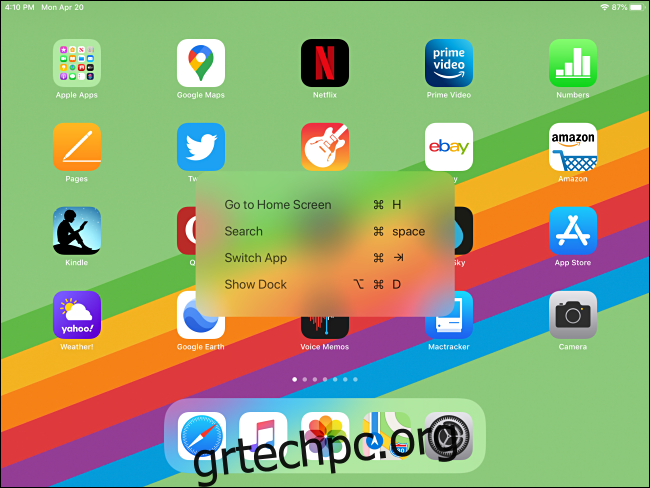Εάν χρησιμοποιείτε πληκτρολόγιο με το iPad σας, υπάρχει μια γρήγορη και εύκολη συντόμευση που θα εμφανίζει ένα “φύλλο εξαπάτησης” με τις διαθέσιμες συντομεύσεις πληκτρολογίου ενώ χρησιμοποιείτε τις περισσότερες εφαρμογές της Apple και ορισμένες εφαρμογές τρίτων. Δείτε πώς να το χρησιμοποιήσετε.
Με ένα πληκτρολόγιο συνδεδεμένο στο iPad σας, κρατήστε πατημένο το πλήκτρο Command για περίπου δύο δευτερόλεπτα και θα εμφανιστεί ένα παράθυρο με τις διαθέσιμες συντομεύσεις σε αυτήν την οθόνη. Για παράδειγμα, στην Αρχική οθόνη, το αναδυόμενο παράθυρο μοιάζει με αυτό.
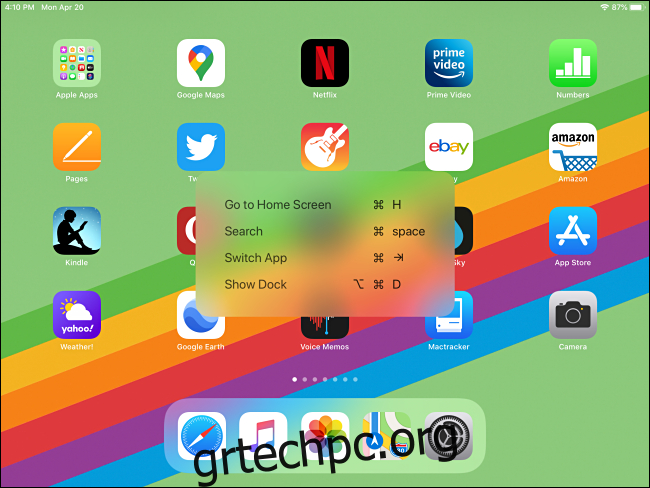
Αυτό το αναδυόμενο παράθυρο παραθέτει τις συντομεύσεις πληκτρολογίου που μπορείτε να χρησιμοποιήσετε στην Αρχική οθόνη, όπως η εκκίνηση της αναζήτησης Spotlight με Command+Space ή Option+Command+D για εμφάνιση του Dock.
Η κλήση ενός «φύλλου εξαπάτησης» συντομεύσεων πληκτρολογίου με το πλήκτρο Command λειτουργεί σχεδόν σε όλες τις εφαρμογές iPad που κατασκευάζονται από την Apple. Ορισμένες εφαρμογές τρίτων, όπως το Twitter, έχουν επίσης ενσωματωμένα φύλλα εξαπάτησης, αλλά δεν είναι καθολικά. Θα πρέπει να χρησιμοποιήσετε δοκιμή και σφάλμα για να δείτε εάν η αγαπημένη σας εφαρμογή το υποστηρίζει.
Στο Safari, το πλήκτρο συντόμευσης κράτησης Command αποκαλύπτει τρεις σελίδες συντομεύσεων πληκτρολογίου τις οποίες μπορείτε να σύρετε προς τα αριστερά ή προς τα δεξιά με το δάχτυλό σας. Θα πρέπει να συνεχίσετε να κρατάτε πατημένο το πλήκτρο Command ενώ κάνετε σάρωση μεταξύ των σελίδων.
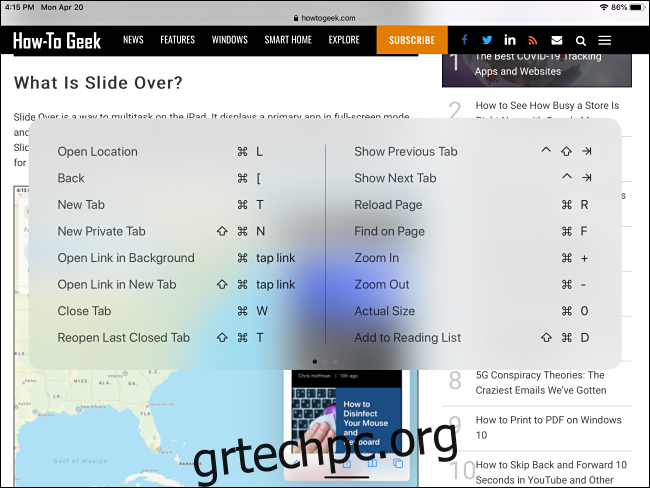
Όλες οι συντομεύσεις που ενδέχεται να περιμένετε (όπως Command+T για μια νέα καρτέλα) παρατίθενται—και μπορεί να δείτε κάποιες που σας εκπλήσσουν, όπως Zoom In και Zoom Out με Command + “+” και Command + “-“.
Κρατώντας πατημένο το Command για δύο δευτερόλεπτα στην εφαρμογή Αρχεία αποκαλύπτεται μια λίστα ισχυρών συντομεύσεων, όπως η δημιουργία ενός νέου εγγράφου με το Command+N ή η αντιγραφή ενός αρχείου με το Command+D.
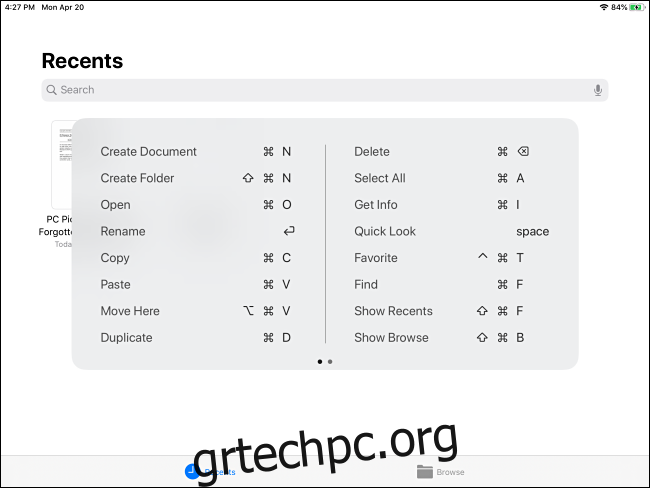
Ακόμη και το Apple App Store υποστηρίζει συντομεύσεις πληκτρολογίου. Κρατώντας πατημένο το Command για δύο δευτερόλεπτα σε αυτήν την εφαρμογή αποκαλύπτεται μια σύντομη λίστα που εστιάζει κυρίως στην εναλλαγή μεταξύ των τμημάτων του καταστήματος.
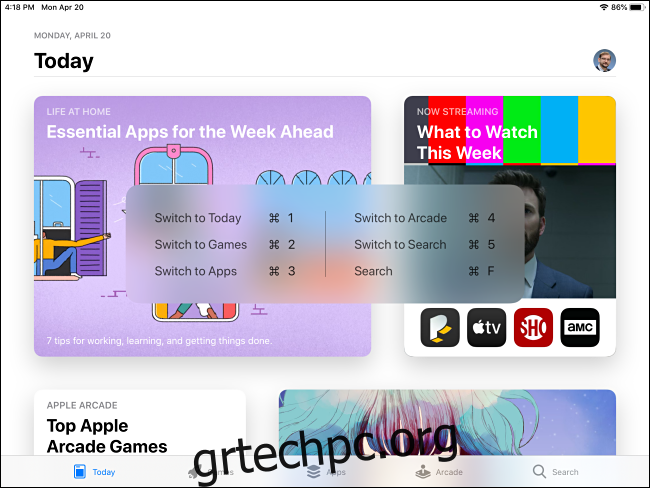
Υπάρχουν πολλές περισσότερες συντομεύσεις πληκτρολογίου στο iPad για να μάθετε. Εάν αισθάνεστε περιπετειώδεις, δοκιμάστε το φύλλο εξαπάτησης με το πλήκτρο Command σε όλες τις αγαπημένες σας εφαρμογές. Μπορεί να εκπλαγείτε με το εύρος της υποστήριξης πληκτρολογίου που έχει φέρει η Apple και άλλοι προγραμματιστές σε αυτήν την πλατφόρμα αφής.